WhatsApp a adăugat o mulțime de funcții noi până târziu. Actualizările recente au adus funcții precum apelurile video, verificarea în doi pași și a introdus recent noua sa caracteristică „Status”, care este practic identică cu Instagram Stories, care, la rândul său, a fost o ruptură a Snapchat Stories. Spre deosebire de actualizările de stare anterioare bazate pe text, noua funcție de stare din WhatsApp necesită să postați fotografii, videoclipuri și GIF-uri, care dispar după 24 de ore. Ei bine, nu toată lumea este un fan al noii caracteristici Status, inclusiv eu. Deci, dacă sunteți cineva care ar prefera să se întoarcă la scrierea de versuri de cântece sau citate emoționale ca Status pe WhatsApp, există modalități de a reveni la vechea stare WhatsApp pe smartphone-urile Android:
Notă rapidă: Am încercat următoarele metode și în timp ce funcționează, de acum nu sunt sigur dacă vor funcționa în viitor.
Obțineți starea WhatsApp veche pe dispozitivele fără rădăcină
Pe dispozitivele neînrădăcinate, puteți instala doar un APK mai vechi al WhatsApp pentru a recupera vechea stare. Am încercat mai multe versiuni mai vechi de WhatsApp și cea care a funcționat pentru mine este 2.17.60. Puteți descărca doar această versiune de WhatsApp din APKMirror și o puteți instala.
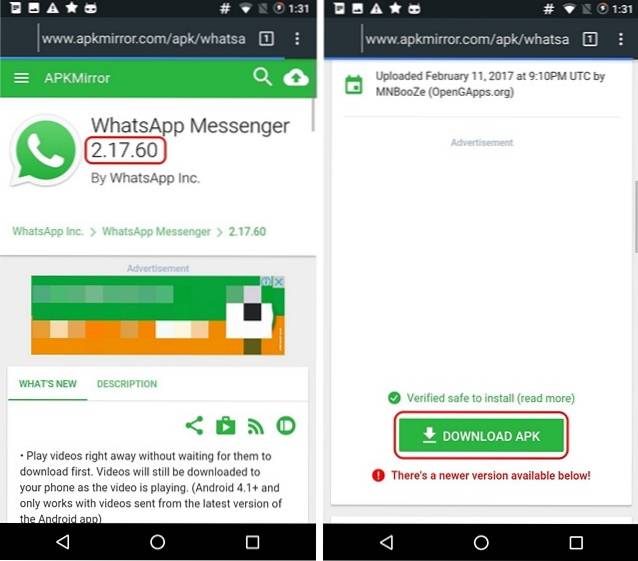
Apoi, puteți să vă configurați contul WhatsApp, după care ar trebui să vedeți pagina de pornire WhatsApp mai veche, fără filă Status.
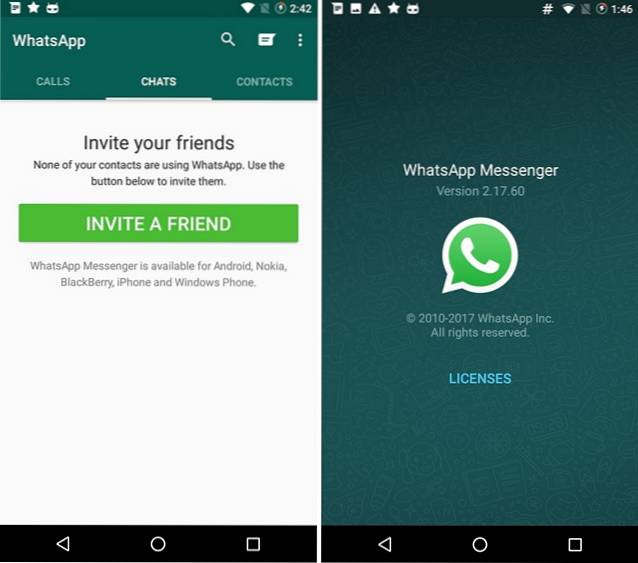
În timp ce această metodă funcționează pentru moment, WhatsApp poate alege să elimine în curând suportul pentru versiunile mai vechi de WhatsApp. În acest caz, există o soluție care ar trebui să funcționeze cu majoritatea versiunilor WhatsApp.
Obțineți starea WhatsApp veche pe dispozitivele înrădăcinate
Această soluție pentru a recupera vechea stare WhatsApp necesită un dispozitiv Android înrădăcinat. De asemenea, este important să rețineți că am încercat această metodă pe WhatsApp v2.17.77 și a funcționat perfect. Puteți verifica versiunea dvs. WhatsApp în Setări WhatsApp-> Despre și ajutor-> Despre. Dacă aveți o versiune WhatsApp diferită, puteți încerca în continuare procesul, dar dacă nu funcționează, puteți descărca versiunea pe care o folosesc din APKMirror.
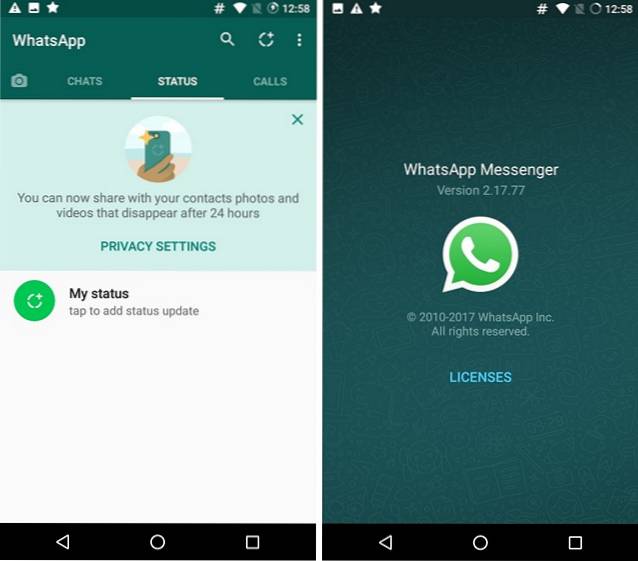
Deci, dacă sunteți gata, veți avea nevoie de o aplicație de gestionare a fișierelor care să includă suport pentru accesul root. Folosesc ES File Explorer (gratuit), dar puteți utiliza managerul de fișiere la alegere. Acum că aveți instalat managerul de fișiere, iată pașii pentru a reveni la vechea stare WhatsApp:
1. În primul rând, mergeți la Setări-> Aplicații-> WhatsApp și atingeți „Forță de oprire„.
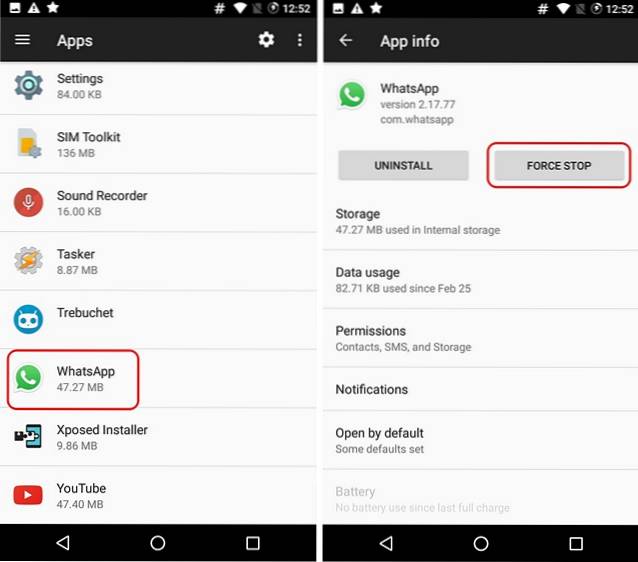
2. Apoi, îndreaptă-te spre ES File Explorer sau managerul de fișiere pe care îl utilizați și activați „Root Explorer”. În ES File Explorer, îl veți găsi în bara laterală stângă. Aplicația vă poate cere să selectați permisiunile corespunzătoare pentru Root Explorer, alegeți „RW" pentru tot.
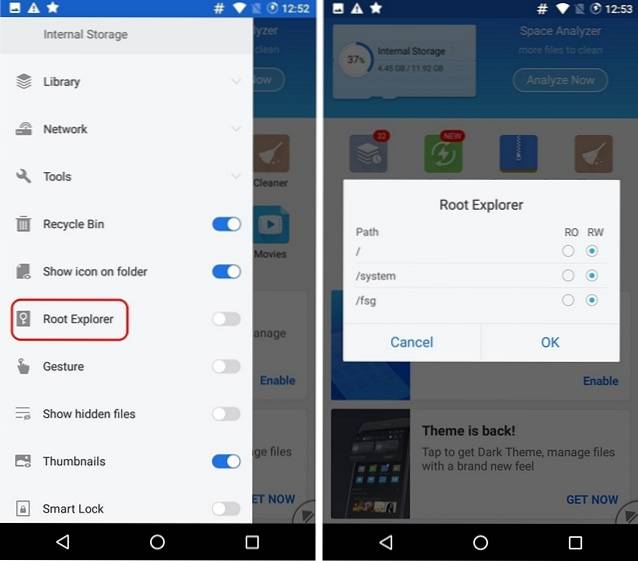
3. După ce ați terminat, deschideți fișierele dispozitivului. În ES File Explorer, puteți apăsa pe „Local”În bara laterală și apoi, atingeți„Dispozitiv„. Când se deschide folderul „Dispozitiv”, mergeți la folderul data-> data-> com.whatsapp-> shared_prefs.

4. În folderul „shared_prefs”, atingeți „com.whatsapp_preferences.xml”Pentru a-l deschide. Vi se va cere să alegeți editorul pentru a deschide fișierul. Tu poti alege "ES Note Editor”Sau editorul de text care vine cu managerul de fișiere pe care îl utilizați. Când fișierul se deschide, apăsați butonul meniului cu trei puncte și atingeți butonul „Editați | ×" opțiune.
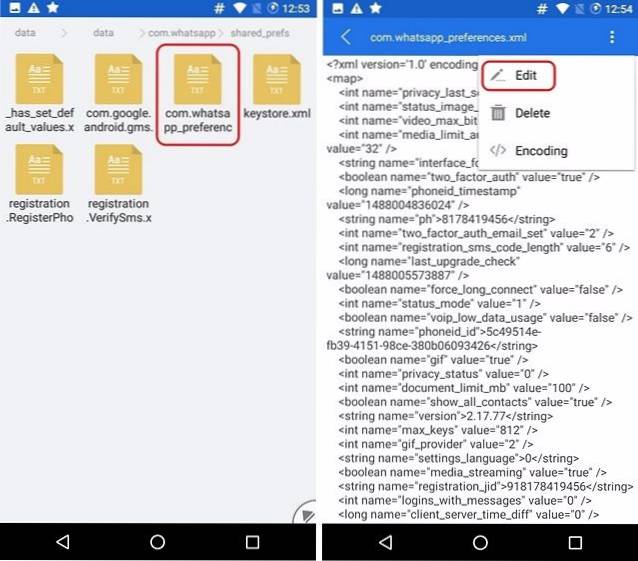
5. În „com.whatsapp_preferences.xml”, Trebuie să localizați textul care scrie Valoare „modul stare” = ”1”. Când o găsești, trebuie doar să o faci schimbați „1” la „0”. Asigurați-vă că nu editați nimic altceva. Odata facut, Salvați fișierul XML.
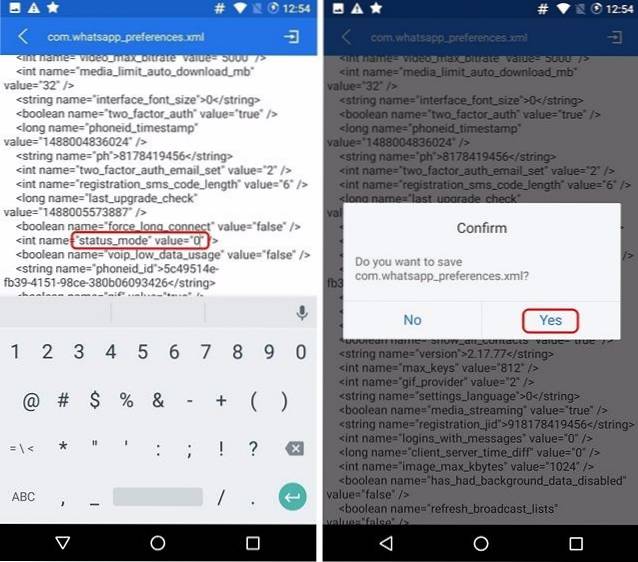
6. După ce ați terminat, deschideți WhatsApp și fila Status va dispărea. Veți găsi fila Apeluri, Chaturi și Contacte, așa cum doriți. Veți găsi, de asemenea, opțiunea „Stare” în meniu și puteți doar să apăsați pe ea și să setați aceeași stare de text veche în WhatsApp.
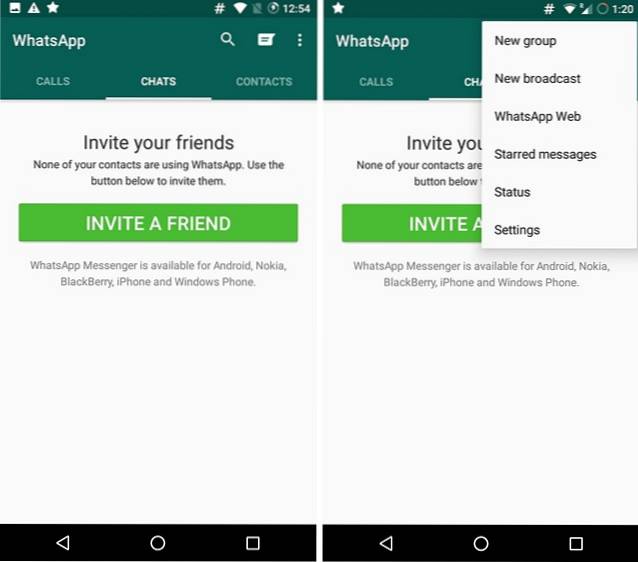
VEZI ȘI: Top 7 aplicații alternative WhatsApp pe care le poți folosi
Reveniți la starea WhatsApp veche cu ușurință
Ei bine, acestea sunt câteva metode simple pentru a reveni la vechea stare WhatsApp. În timp ce puteți recupera vechea stare WhatsApp, nu veți vedea nicio stare pentru persoanele care utilizează noua funcție WhatsApp Status și nici nu vor putea să vă afișeze actualizarea textului Status. Dacă puteți trăi cu asta, încercați aceste metode și obțineți vechea stare WhatsApp. Anunțați-mă dacă aveți probleme în acest proces. Sună în secțiunea de comentarii de mai jos.
 Gadgetshowto
Gadgetshowto



